La sperimentazione con strumenti e programmi Java richiede l'installazione di IntelliJ. Questo ambiente software può anche eseguire altri linguaggi di programmazione con l'aiuto di plug-in o utilizzare alcuni dei suoi linguaggi supportati.
Tuttavia, se hai deciso di passare a Java e procedere con un altro IDE, devi farlo disinstallare IntelliJ su Mac.
In questo post, esplorerai varie opzioni per disinstallare IntelliJ sul tuo Mac, incluso l'uso di miglior strumento di disinstallazione di app per Mac.
Parte #1: Cos'è IntelliJ?Parte #2: Come disinstallare manualmente IntelliJ su MacParte #3: disinstalla automaticamente IntelliJ su Mac Sintesi
Parte #1: Cos'è IntelliJ?
Prima di approfondire i vari metodi per disinstallare IntelliJ su Mac, scopriamolo e impariamo di più.
IntelliJ è uno strumento fondamentale nella programmazione che fornisce un set decadente di strumenti di creazione incorporati. Viene fornito con una serie superiore di funzionalità di test tra cui:
- trovare potenziali bug.
- Con meccanismi di analisi del codice statico integrati.
- Alla scoperta di codici morti.
- Rilevamento dei problemi di prestazioni.
- Scrittura e modifica di codici sorgente.
- Analisi del flusso di dati.
- Miglioramento della struttura generale del codice.
- E altro ancora.
Chiunque può utilizzare IntelliJ poiché la sua interfaccia è semplice. È un IDE adatto ai principianti o un ambiente di sviluppo integrato concepito appositamente per lo sviluppo Java. Ma IntelliJ IDEA può funzionare anche con numerosi linguaggi di programmazione come:
- Scala.
- Fantastico.
- Dattiloscritto.
- Kotlin.
- JavaScript.
- e SQL.
IntelliJ fornisce anche supporto per la codifica per ciascuno di questi linguaggi. Inoltre, puoi aggiungere plug-in per aiutarti a supportare altri linguaggi di programmazione come PHP, Python e Ruby. C'è anche una modalità offline che puoi usare e un'opzione di sviluppo remoto.
Nel complesso, IntelliJ è un ambiente di lavoro completo che è fondamentale per gli sviluppatori.
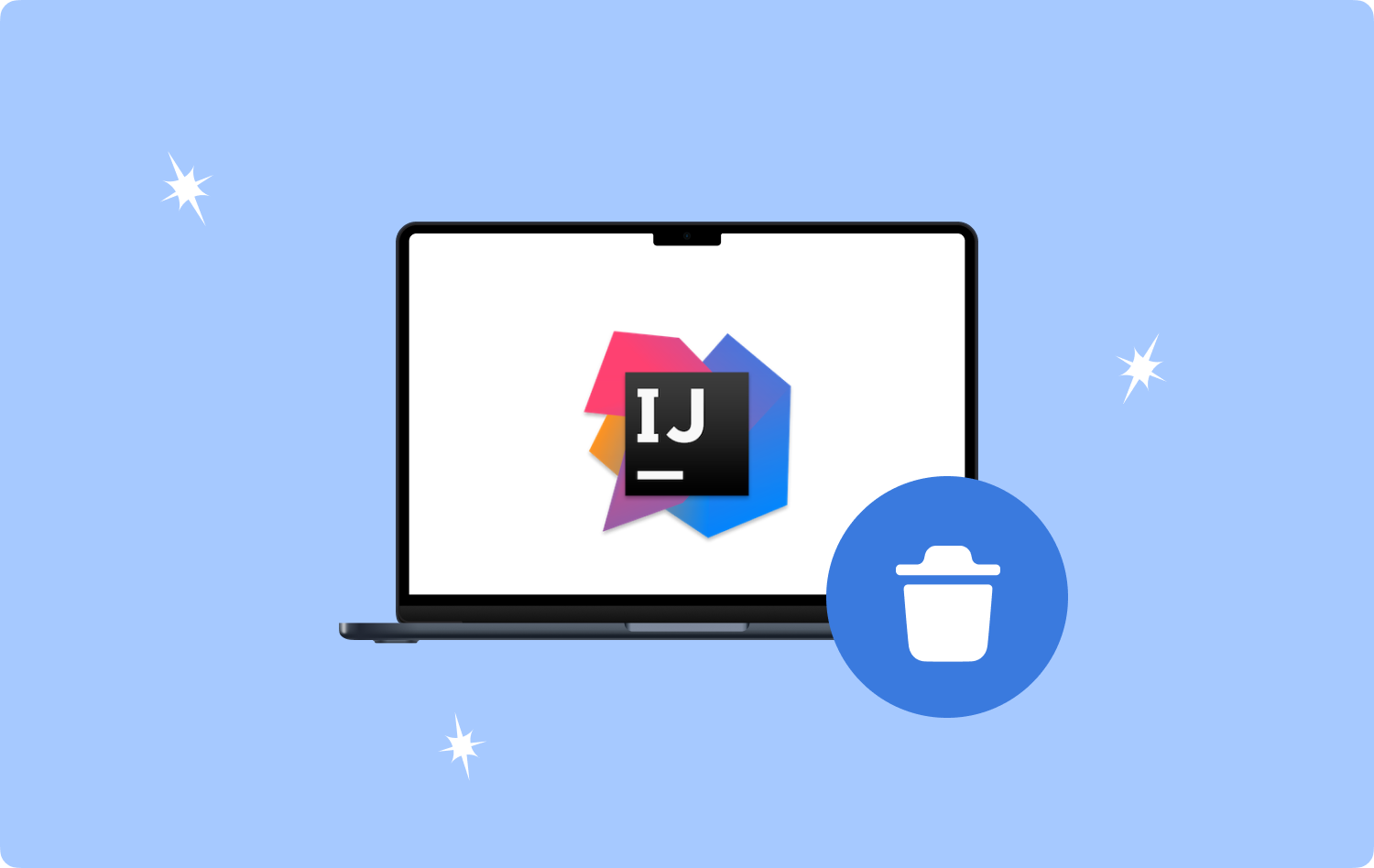
1.1 Come rimuovere un progetto su IntelliJ
Prima di decidere di disinstallare completamente IntelliJ sul tuo Mac, forse puoi imparare come rimuovere prima un progetto.
Segui questi passi:
- Apri IntelliJ.
- Trova il progetto esatto che desideri rimuovere e fai clic tenendo premuto il tasto Ctrl su di esso.
- Sotto Finder, selezionare Svelare.
- Clicca su Compila il menu in IntelliJ e selezionare Chiudi progetto.
- Trascina lentamente la cartella del progetto nel Cestino.
- Svuota la cartella Cestino.
Parte #2: Come disinstallare manualmente IntelliJ su Mac
Se la rimozione di un progetto non è sufficiente e decidi di eliminare completamente IntelliJ, tieni presente che un semplice trascinamento nel Cestino non eliminerà il software.
IntelliJ include vari file e cartelle. Possono essere cache, file di servizio o registri e alcuni sono nascosti in sottocartelle separate in tutto il tuo Mac.
Ecco come disinstallare manualmente IntelliJ su Mac:
2.1 Disinstallazione tramite l'app Toolbox
Nell'installazione di IntelliJ è inclusa una casella degli strumenti. Puoi disinstallare rapidamente da qui, segui questi:
- Avviare il Strumenti App.
- Vai Impostazioni profilo icona o linea a 3 punti.
- Trova e seleziona Disinstallare.
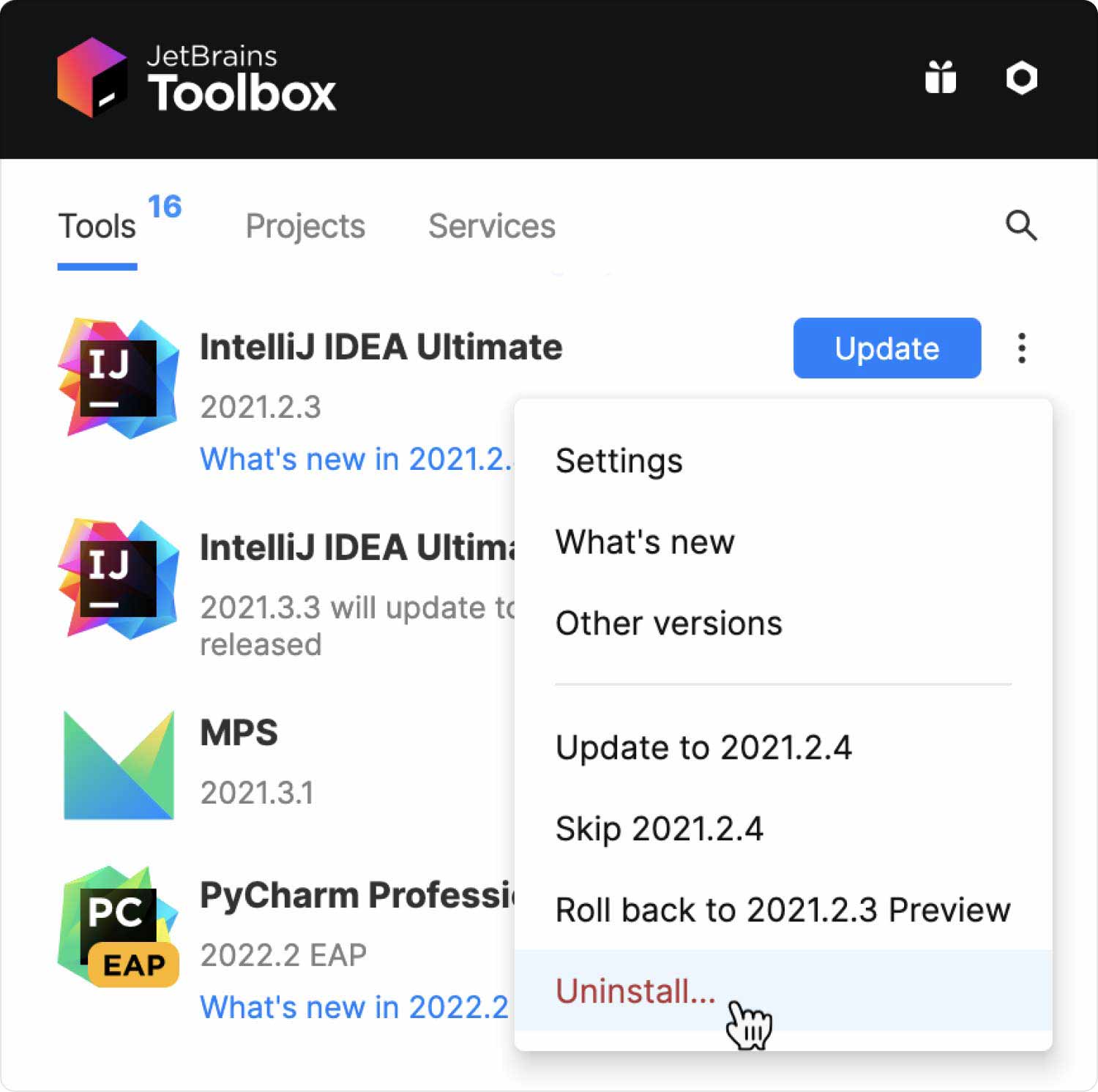
2.2 Rimuovi tramite Applicazioni
Il metodo comune per disinstallare un programma è utilizzare la cartella Applicazioni. Ecco come:
Passaggio n. 1: Esci da IntelliJ.
Passaggio 2: vai a Applicazioni cartella.
Passaggio 3: selezionare il file IntelliJ IDEA.app.
Passaggio 4: fare clic con il pulsante destro del mouse e fare clic Sposta nel Cestino.
Passo #5: Inserisci la tua password se richiesto.
Passaggio n. 6: fare clic OK per confermare.
Passaggio n. 7: Successivamente, fai clic su Finder.
Passaggio n. 8: trova e seleziona il file Vai alla cartella.
Passaggio n. 9: Entra ~ / Library / trovare i seguenti file:
- ~/Libreria/Supporto applicazioni/JetBrains
- ~/Libreria/Preferenze/JetBrains
- ~/Libreria/Caches/JetBrains
- ~/Libreria/Logs/JetBrains
- ~/Libreria/Applicazione salvata
- ~/Library/Preferences/jetbrains.idea.d7ab3053
- State/com.jetbrains.intellij.savedState
- ~/Library/Preferences/com.jetbrains.intellij
Passo #10: Elimina questi file spostandoli nel Cestino.
Passaggio 11: Successivamente, apri le tue directory e individua queste:
- ~/Library/Application Support/JetBrains/IntelliJIdea2022.3
- ~/Library/Caches/JetBrains/IntelliJIdea2022.3
Passaggio 12: svuota la cartella Cestino.
Passaggio 13: riavvia il Mac.
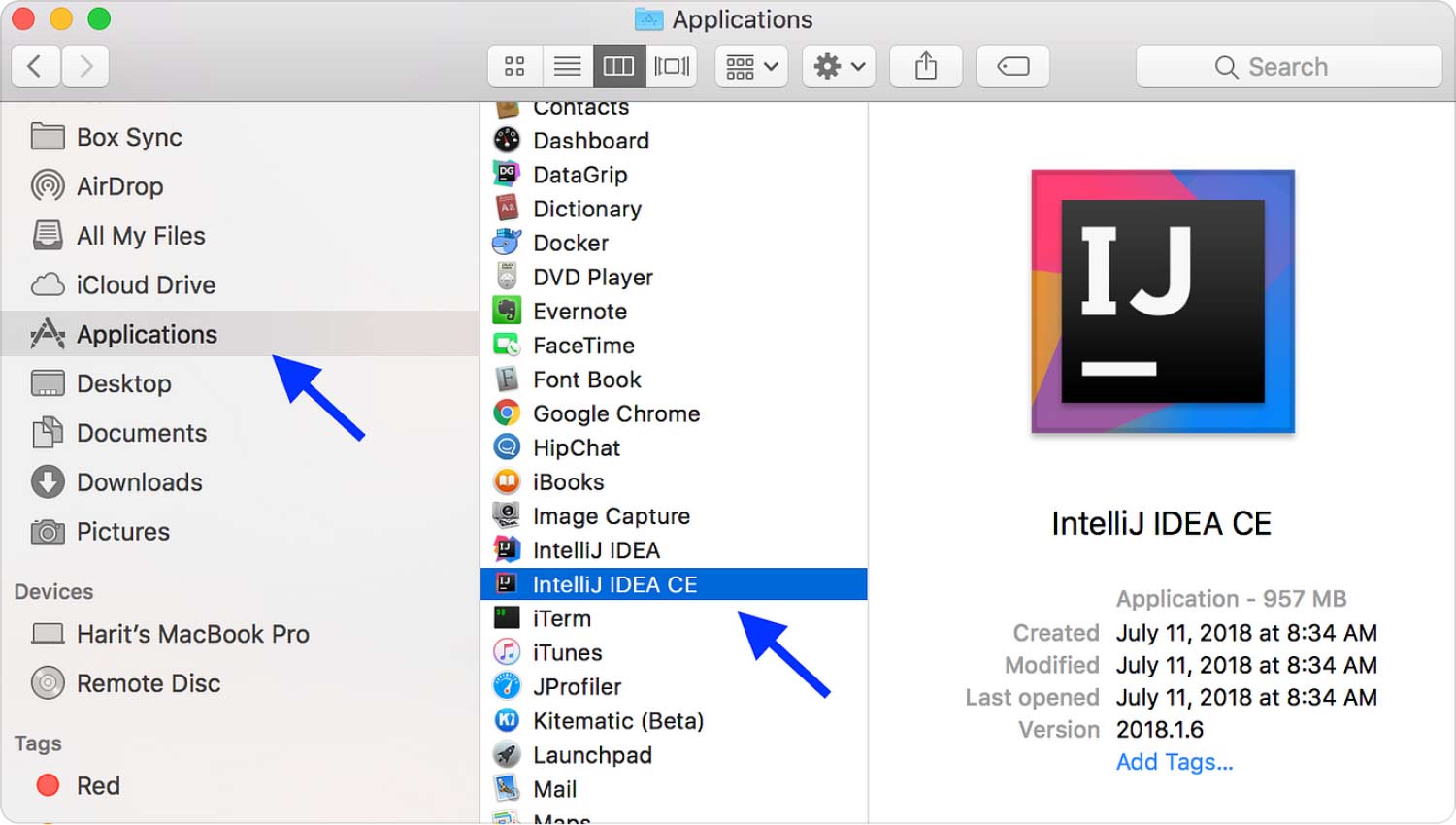
Potrebbero esserci ancora file nascosti in agguato nel tuo sistema. Per assicurarti che non rimangano componenti correlati, puoi utilizzare un efficiente Mac Cleaner per mostra tutti questi file Mac nascosti.
Parte #3: disinstalla automaticamente IntelliJ su Mac
TechyCub Mac Cleaner è uno strumento robusto che setaccia l'intero sistema e individua tutti i file nascosti, gli avanzi, i programmi inutilizzati e tutte le applicazioni.
Mac Cleaner
Scansiona rapidamente il tuo Mac e pulisci facilmente i file spazzatura.
Controlla lo stato principale del Mac, inclusi l'utilizzo del disco, lo stato della CPU, l'uso della memoria, ecc.
Accelera il tuo Mac con semplici clic.
Scarica gratis
utilizzando TechyCub Mac Cleaner può aiutarti totalmente disinstallare IntelliJ su Mac in pochi clic. Oltre a disinstallare i programmi, puoi anche sfruttare le altre funzionalità incluse in TechyCub Mac Cleaner.
- Programma di disinstallazione dell'app.
- Pulisci spazzatura.
- Trova duplicati.
- Trituratore.
- Ottimizzazione.
- Estensioni.
- Privacy.
- Ricerca di immagini simili.
- E altro ancora.
Per sapere come TechyCub Mac Cleaner ti aiuterà a ripulire completamente IntelliJ, segui questa guida:
Passaggio n. 1: Ottieni TechyCub Mac Cleaner
Prima di poter disinstallare IntelliJ sul tuo Mac, devi prima ottenere TechyCub Mac Cleaner in esecuzione sul tuo sistema. Cerca l'applicazione e segui il processo di installazione.
Passaggio 2: disinstallare IntelliJ
Avvia subito il programma dopo l'installazione e vai al file Programma di disinstallazione app menu sul lato sinistro. Clicca il Scansione pulsante e aspetta.
Dopo la scansione, trova e seleziona IntelliJ dai risultati scansionati. Puoi trovarlo in - Tutte le applicazioni, Inutilizzato e Avanzi.
Seleziona la casella per IntelliJ e fai clic su Pulizia pulsante. Aspettare

TechyCub Mac Cleaner confermerà quindi che IntelliJ è stato completamente rimosso dal tuo sistema. Questo processo include tutti i file associati e nascosti.
Ottieni la tua prova gratuita di TechyCub Mac Cleaner per provare le sue funzionalità!
Persone anche leggere Come disinstallare i programmi su Mac in modo efficace 2023? Vuoi disinstallare Python su Mac? Ecco l'approccio migliore
Sintesi
Imparare come disinstallare IntelliJ su Mac è essenziale soprattutto quando ti eserciti a programmare. In questo articolo, abbiamo fornito diverse opzioni per rimuovere questo IDE manualmente o in pochi clic.
La rimozione manuale di IntelliJ IDE è semplice fintanto che capisci e sai dove si trovano queste cartelle. Tuttavia, può essere difficile per i principianti e per coloro che desiderano rimuovere questa app più rapidamente.
TechyCub Mac Cleaner ti offre un'opzione più agevole per disinstallare IntelliJ sul tuo Mac senza dover passare attraverso le diverse parti del tuo sistema. In pochi clic, puoi disinstallare completamente IntelliJ e tutti i relativi componenti.
Infine, puoi anche sfruttare il resto delle funzionalità di TechyCub Mac Cleaner per potenziare il tuo sistema.
